Pluspunten
- Stevige kast – 8 kilo zonder schijven
- Sterke Xeon Quad-core CPU
- Security hoog in het vaandel
- Stabiel systeem
- 4 netwerkpoorten 2x 10GbE en 2x 1GbE
- Actieve community met support van experts/medewerkers
- Mogelijkheid installatie van extra apps op de ReadyNAS
- Interface die gelijk is over alle devices.
Minpunten
- 1600 euro (tijd van schrijven) blijft prijzig
- De apps zien en voelen er verouderd uit
Inleiding
Een aantal weken geleden speelde ik met een relatief goedkope NAS van een ander merk, een hebbedingetje betreft huis, tuin en keukengebruik. Na deze review werd ik erg nieuwsgierig naar hoe de andere merken hun netwerkopslag uitvoeren. Via Netgear kreeg ik een mogelijkheid een zakelijke NAS te reviewen… En dat is niet zomaar één, de ReadyNAS 626X.
In deze review loop ik weer uitgebreid door de mogelijkheden van de NAS!
Specificaties
Zoals eigenlijk in de inleiding al aangegeven, de specificaties van dit apparaat liegen er niet om. Een Xeon Quad-core met 8GB geheugen (wat uitbreidbaar is!).
Uitpakken
Tijd om het spul uit te pakken en aan de slag te gaan!
De doos was helaas al wat beschadigd, toch wil ik even laten zien hoe deze eruit ziet (voor als iemand bijvoorbeeld dit systeem in de schappen ziet staan en het geheel zo mee wilt nemen (wel eerst netjes betalen! :P)).

Flauw, ik weet het. We kijken uiteraard naar de specificaties op de achterkant! – plaatje verder is het nog duidelijker.
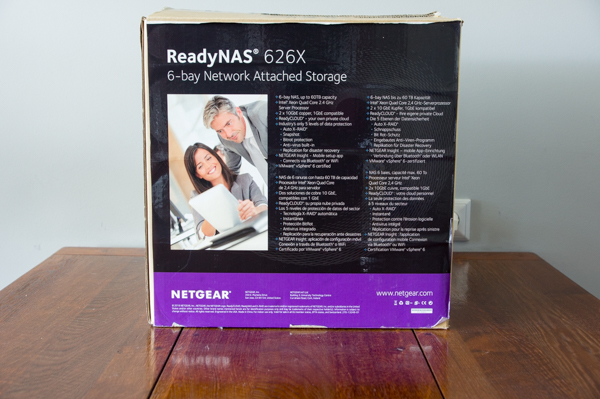
Wat heeft deze NAS zoal te bieden (voor diegene die de specificaties niet leest); Een 6-bay NAS met een maximale capaciteit van 60TB (dit kan met een EDA500-uitbreidingschassis worden vergroot naar 110TB!).
Een Intel Xeon Quad Core server processor (2.4GHz).
Tweemaal 10GbE en twee 1GbE netwerkpoorten (gekoppeld geeft dit tot max 20GbE doorvoersnelheid).
Mogelijkheid om via WiFi of via een bluetooth te connecten met de NAS waardoor mobiel verbinden in een druk netwerk nooit een probleem is.
Daarnaast wil ik nog wel even benadrukken dat de ReadyNas ook erg gericht is op security., iets wat vandaag de dag voor menig zakelijk gebruiker als muziek in de oren klinkt.
De ReadyNAS biedt namelijk gegevensbescherming op 5 niveaus en beschermt de gegevens tegen menselijke fouten, onherstelbare defecten en stille gegevensbeschadiging.

De 626X ziet er in mijn optiek zakelijk uit. Een prachtige NAS, maar ook vrij zwaar! De NAS weegt ongeveer 8 kilo (zonder harde schijven). De fysieke knoppen onder het lcd scherm kunnen worden gebruikt om door het menu heen te scrollen.





De aansluitingen aan de achterkant zijn als volgt:
2x 10GbE netwerkaansluiting.
2x 1GbE netwerkaansluiting.
2x USB 3.0-poorten.
1x Kensington slot.
1x Een eSATA aansluiting voor één HDD of EDA500-uitbreidingschassis.
En niet te vergeten; een PCI Express slot voor een 1×16, 1×4 of 1×8 (PCI 2.0, 3.0) kaart.












Door een schuifje naar links te drukken is de harde schijf uit de NAS te halen. Bij het terugduwen klikt deze netjes vast.


Aan de voorkant zit één USB 3.0 poort, rechts daarvan zit de power knop.


Voor mijn NAS maak ik (zoals ik 7 jaar geleden – zonder problemen – ook al deed) gebruik van Western Digital Red’s van 6TB. De NAS zit op dit moment vol met 5x 6TB en 1x 2TB.
De bay voor de harde schijven zijn erg gemakkelijk. De slider in de bay kan eruit worden geschoven en netjes om de harde schijf worden geplaatst. Daarna is het een kwestie van de schijf weer netjes in de bay terugduwen tot deze ‘klikt’. Zoals twee foto’s verder te zien is.






Mocht er nou interesse zijn om de NAS te vullen met SSD’s, dan kan dat ook. Deze worden door schroefjes meegeleverd bij de NAS netjes op zijn plek gehouden in de bay.







Het verwijderen van de schijf is overigens ook een handig systeem! Druk de schuiver naar links (zoals hieronder getoond), en duw vervolgens de schuif uit de bay.






Het is eindelijk tijd om de ReadyNas 626X op te starten.













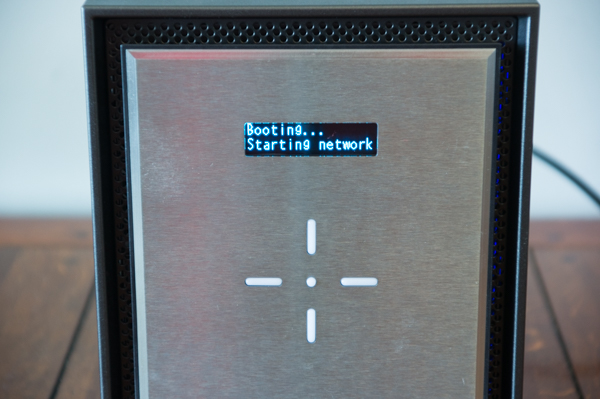
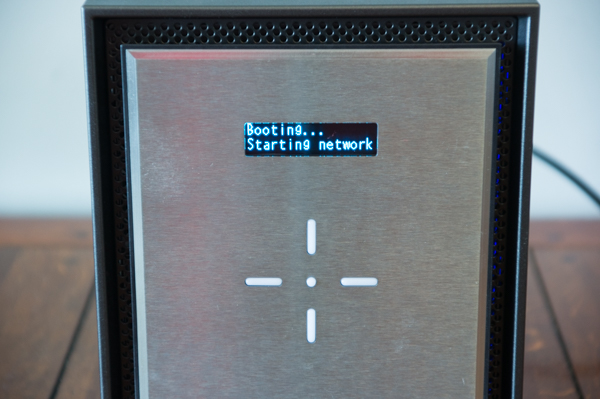
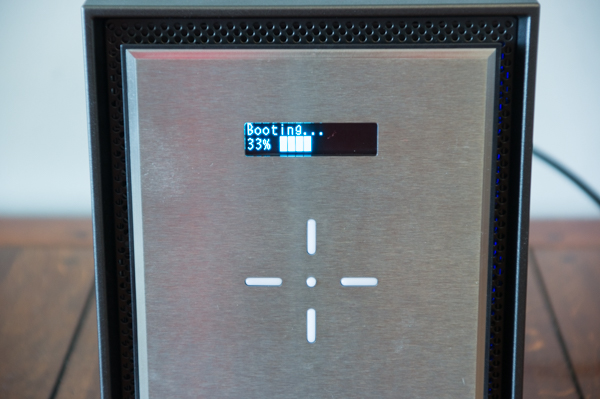
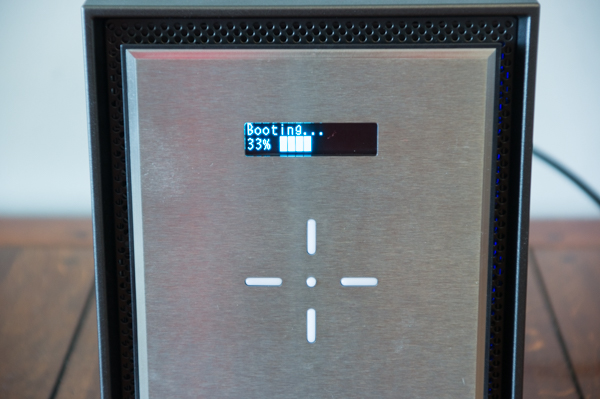
Het starten van de NAS gaat overigens vrij snel, dit duurt ongeveer 1 á 2 minuten.
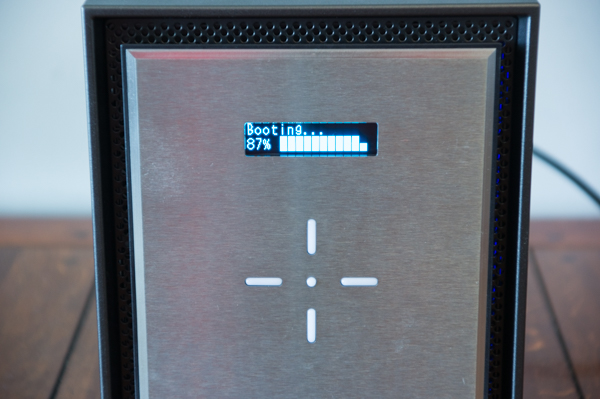
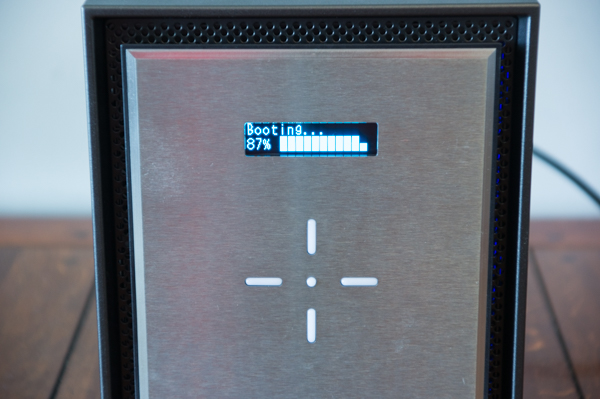
Op dit moment had ik nog geen UTP kabel aan de NAS gehangen, zodoende dat er geen IP beschikbaar is. Wanneer er wel een kabel in zit, staat ook gelijk het IP adres op het scherm en de hostname. Zo kan er via de browser naar het IP-adres worden gesurfd.
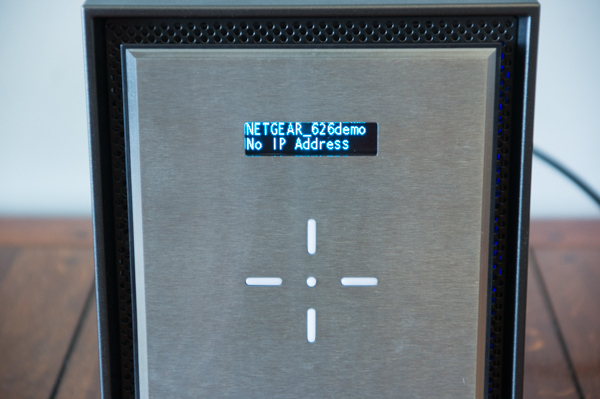
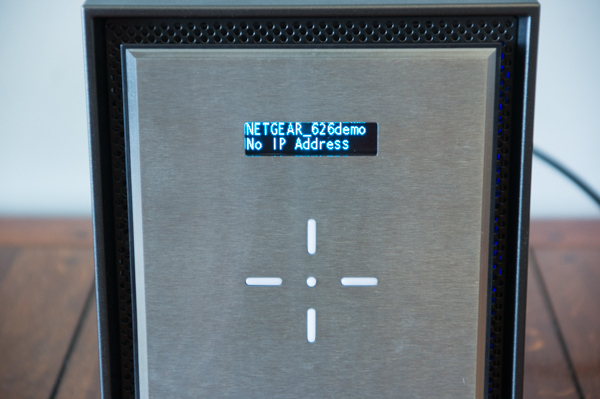






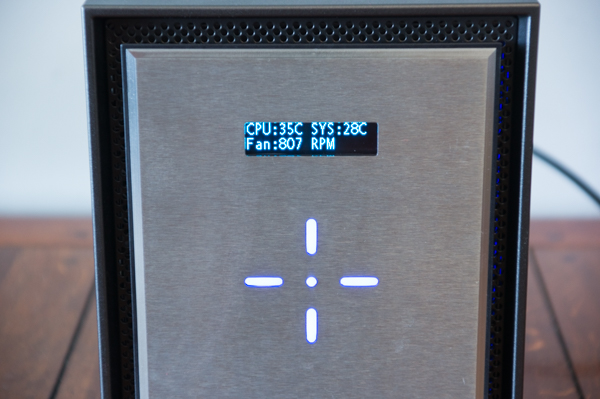
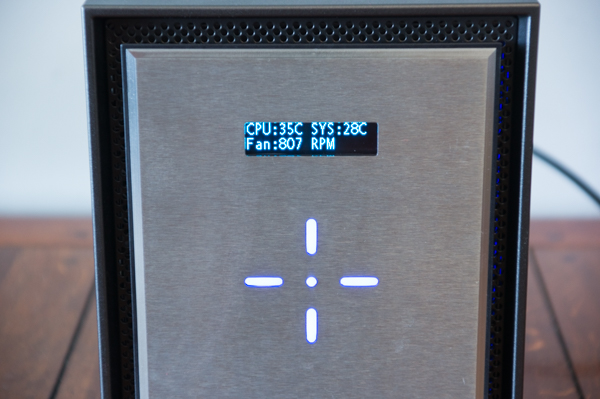
Een erg fijne optie van de NAS is de backup job. Via de beheerpagina kan worden ingesteld dat als er een eSata of USB aan de NAS wordt gehangen, deze danwel automatisch, danwel via dit menu kan worden backupped. Hier kom ik later op terug wanneer ik de software doorloop.
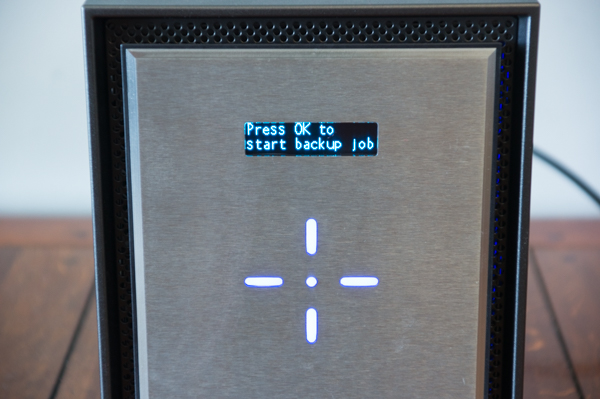
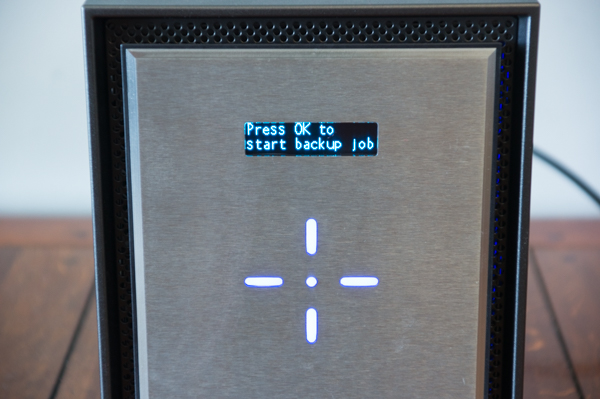
De fysieke knoppen lichten op wanneer deze in worden gedrukt.


Tijdens het schieten van de foto zaten er 6x 2TB schijven in, schrik dus vooral niet dat 5x6TB 9.1TB wordt – dat is zeker niet het geval!


Wanneer de NAS aan staat, zijn er kleine blauwe lampjes die de statussen van de harde schijven laten zien.


Het scherm en de verlichting op de knoppen gaat overigens vanzelf weer uit, deze blijven dus niet 24/7 aan.


Uiteraard ben ik ook benieuwd wat er allemaal in de NAS zit qua hardware, dus draai ik deze even open!


Schuif de deksel naar achteren en lift deze op (een behoorlijk zware behuizing).






Hmm.. hier neem ik geen genoegen mee.. verder demonteren van de NAS it is!


De 6 Sata3 aansluitingen aan de voorkant, met een stalen plaat tussendoor om de stevigheid van de NAS te garanderen.


De achterkant is eraf. Zoals te zien is, zit er onderin een voeding (waar het kleine fannetje zit).






Het lostrekken van het moederbord laat zien dat er twee PCI sloten uitsteken. Deze zorgen ervoor dat de harde schijven genoeg bandbreedte hebben. 



Wat allereerst al opvalt is dat er een PCI-e slot links (op de rand) van het moederbord zit. Hierdoor kan er d.m.v. en PCI-slot gebruik worden gemaakt van SSD cashing


De Xeon processor is passief gekoeld, de fan aan de achterkant van de NAS zuigt genoeg lucht langs het koelblok om de processor koel te houden.




Het wordt weer tijd om de 626X in elkaar te schroeven.


Installatie
Onder het mom van; kind kan de was doen.. dat is in dit geval letterlijk zo. De nas installeren/configureren is vrij eenvoudig.
Je kan de ReadyNAS op 3 manieren configureren. De vooral belangrijkste en makkelijkste manier is via readycloud.netgear.com. Via deze methode registert de ReadyNAS zich aan je NETGEAR SSO (my.netgear) account en installeert verder op de manier zoals via IP.
De NAS is dan gelijk klaar voor remote toegang, zonder dat je allerijl extra zaken hoeft te installeren.
Een andere mogelijkheid is om hier direct contact mee te leggen via een bluetooth verbinding met de meegeleverde bluetooth dongle. Of via de browser.
In dit geval kies ik zelf voor de browser. Op het LCD scherm van de ReadyNas 626X staat het IP-adres aangegeven, tik dit in de browser in, en tadaa!!! De Netgear ReadyNas landing page waarop de NAS te installeren/configureren is.
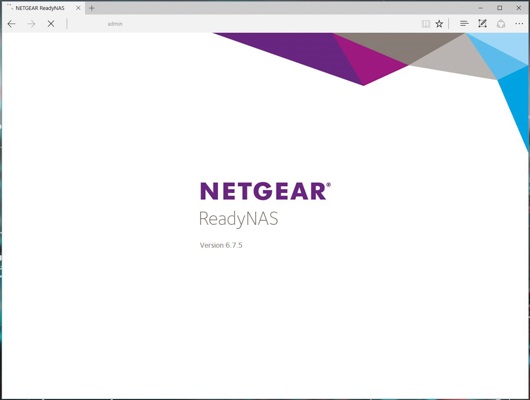
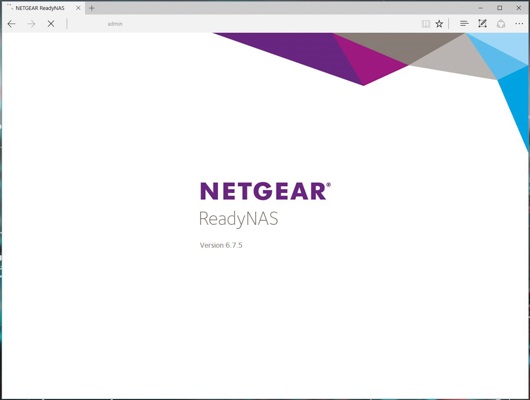
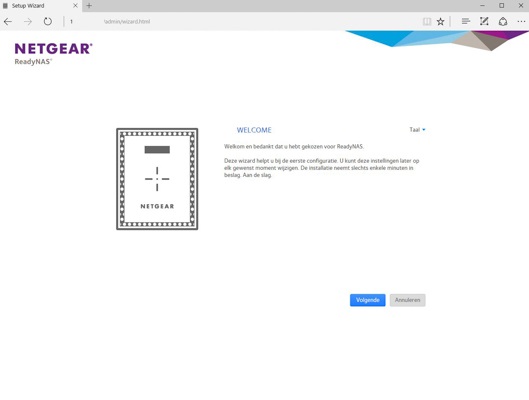
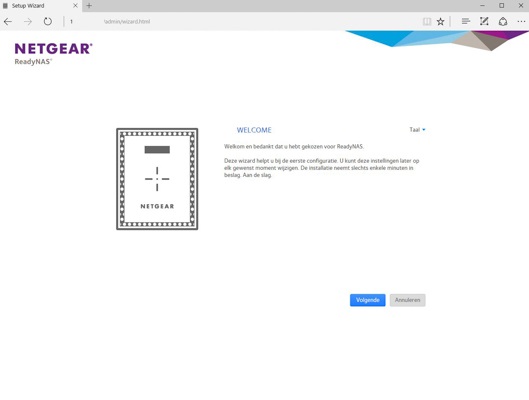
Tijdzone instellen en of de data+tijd automatisch moet worden bijgehouden.
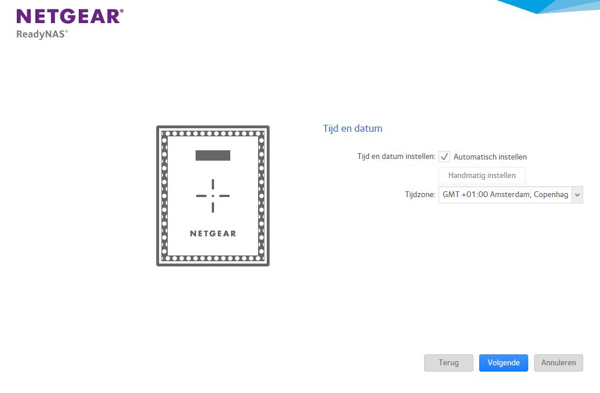
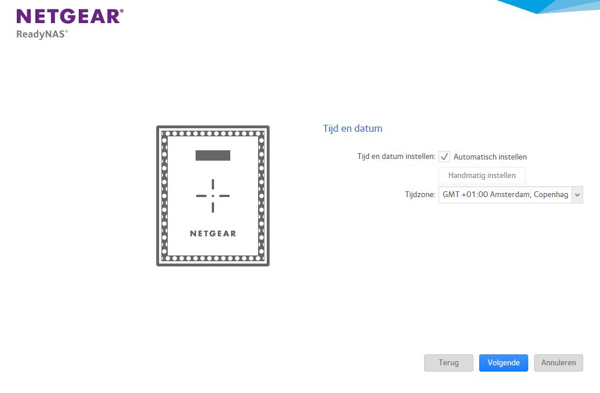
Vul een hostnaam in hoe de NAS mag heten. In dit geval kies ik voor een passende naam; SuperNas.
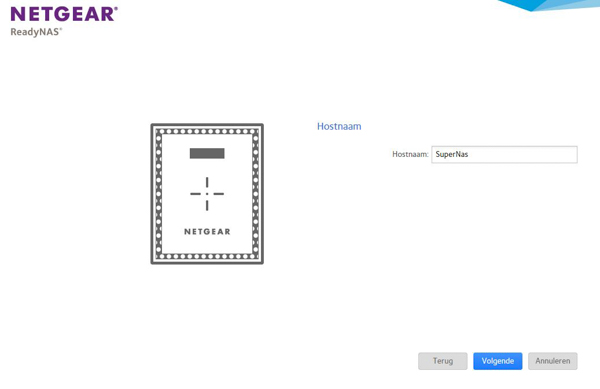
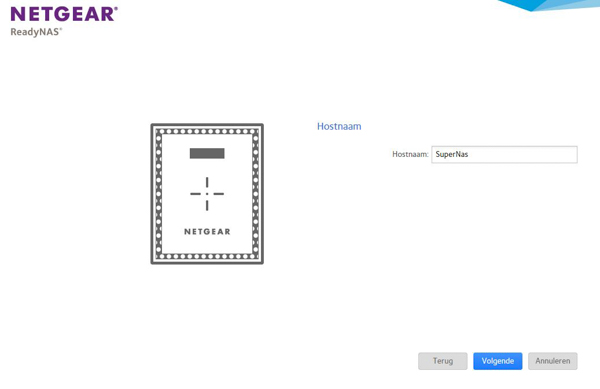
Wat ik zelf erg fijn vind, is de manier om ingelicht te worden wanneer er iets gaande is op de NAS. Via deze pagina kan worden ingesteld naar welk emailadres een mail met een melding moet worden verstuurd. Hier kan een lokale mailserver voor worden gebruikt, of elk ander – zoals Hotmail of Gmail.
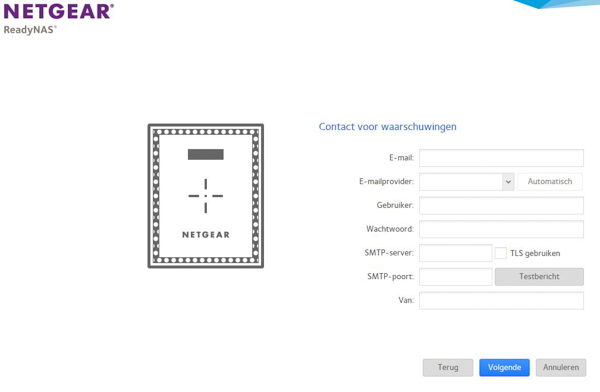
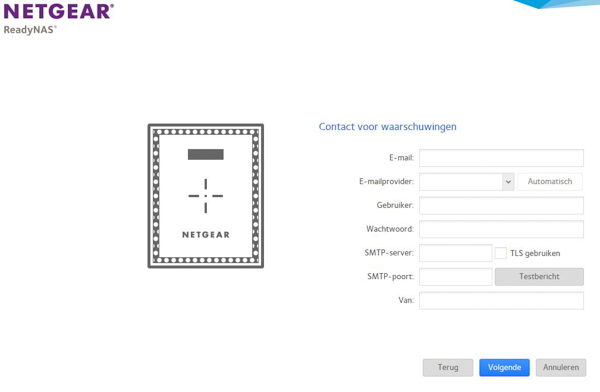
De beheerdersgegevens kunnen worden ingesteld met een extra security optie, namelijk; het herstellen van het wachtwoord kan op meerdere manieren. Wanneer een administrator zijn wachtwoord verliest, dan kan deze worden verstuurd naar de admin, of in een ander geval is het nodig de reset-knop van de NAS te gebruiken om deze weer naar de fabrieksinstellingen terug te zetten (let wel op: de nas dient hierdoor uiteraard wel opnieuw te moeten worden opgezet qua instellingen. De data zelf staat wel nog op de RAID).
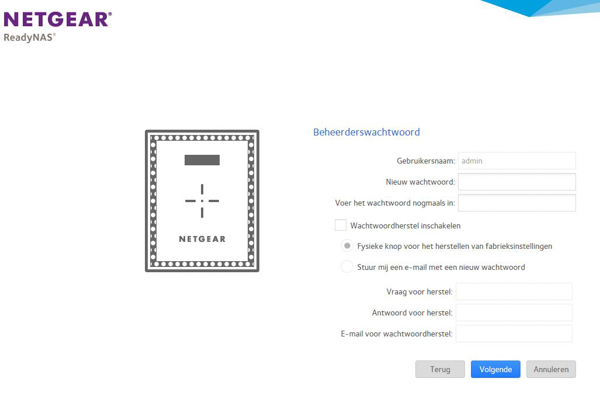
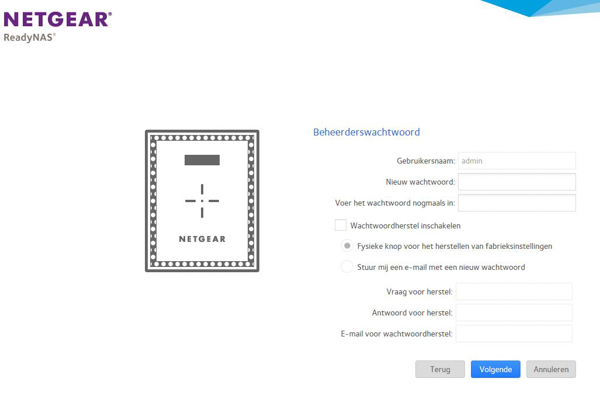
De NAS kiest in dit geval zelf voor RAID5 – dit is later aan te passen.
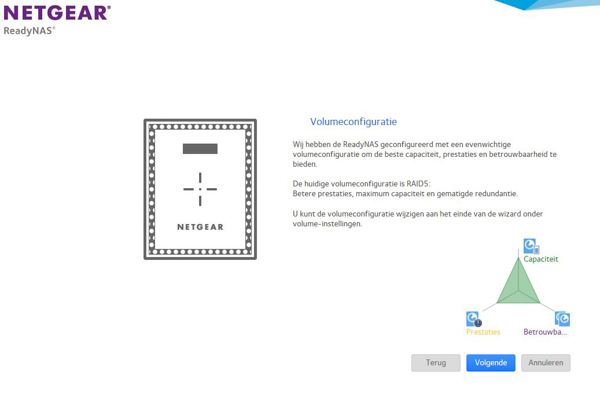
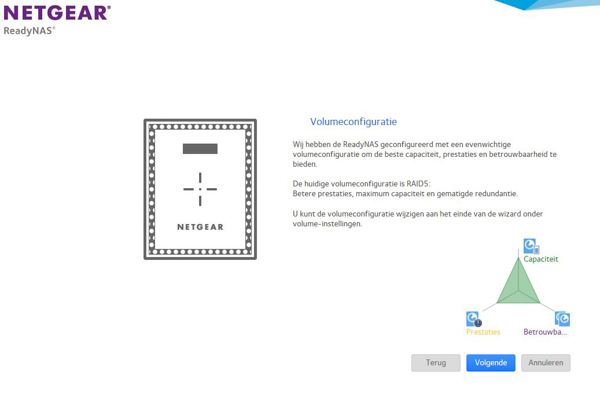
Finito!


Software
Dit is de feitelijke homepage van de NAS met een overzicht van de aangesloten devices, en status van zowel de antivirus als de RAID.
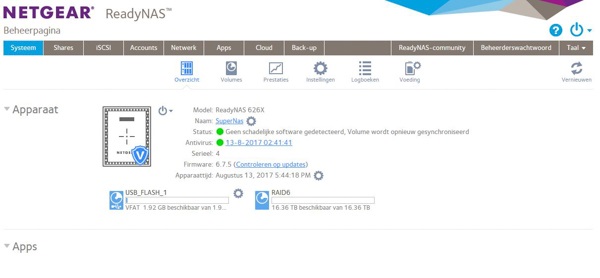
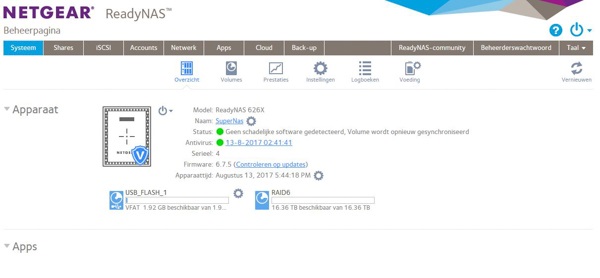
Zelf koos ik om de RAID aan te passen naar RAID6. Dat is simpelweg te volgen door op het tandwieltje te klikken, de huidige te vernietigen (alleen doen als er nog geen data op staat!) en vervolgens een nieuwe volume aan te maken door de harde schijven te selecteren. Zo is er ook een mogelijkheid voor mij om bijvoorbeeld de 2TB schijf die ik over heb als reserveschijf in te stellen.
Daarnaast zijn er ook meerdere instellingen mogelijk om de volume wekelijks te testen d.m.v. schrijftesten, defragmentatie en opschoning.
Bij het instellen van een nieuwe RAID kan er ook worden gekozen voor coderen van de complete opslag. Hiervoor dient een USB in de NAS te worden gestopt die weer benodigd is bij het opstarten. Zonder de USB kan de NAS niet verder worden gestart/ontsleuteld. Dit is vooral erg fijn als er gevoelige data op de NAS staat. Dan is het alleen uiteraard de kunst om de USB niet naast de NAS neer te leggen, maar deze netjes in een kluis op te slaan.
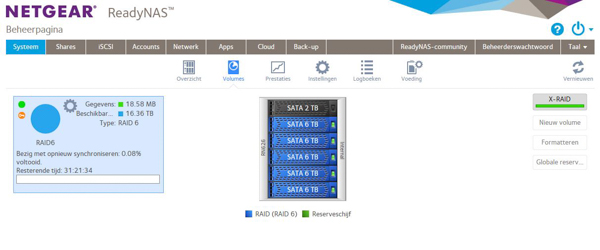
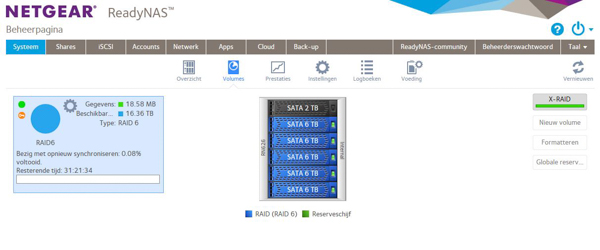
Via de startpagina is onder het kopje ‘prestaties’ ook de prestaties van de NAS te monitoren. Eveneens is er een optie om de koeler van de NAS aan te passen naar; stil, gebalanceerd of koel. En bij de laatste stijgt de NAS op als deze intensief wordt gebruikt.
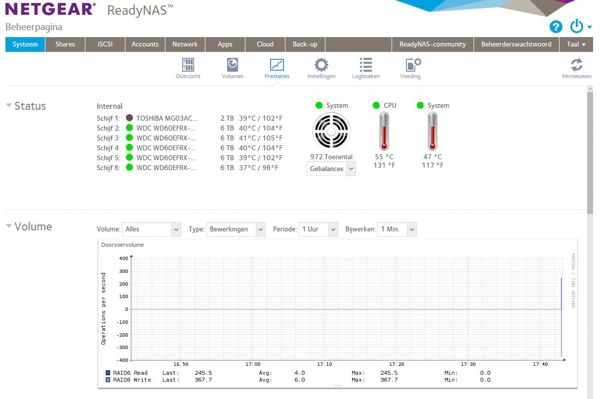
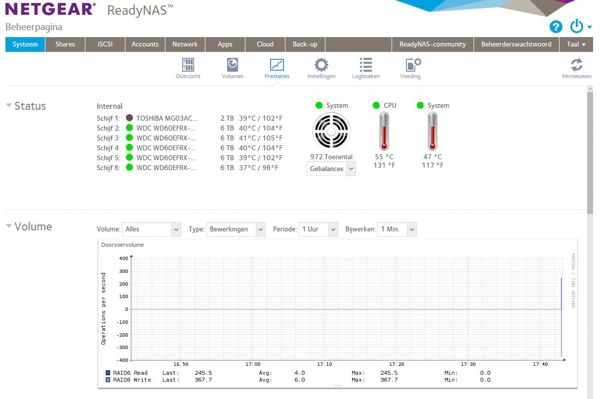
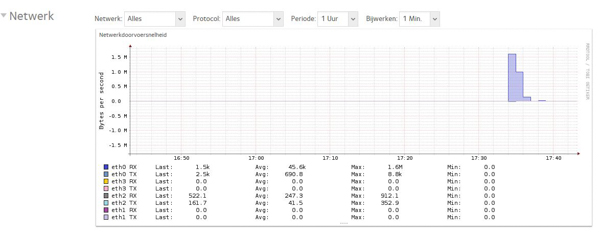
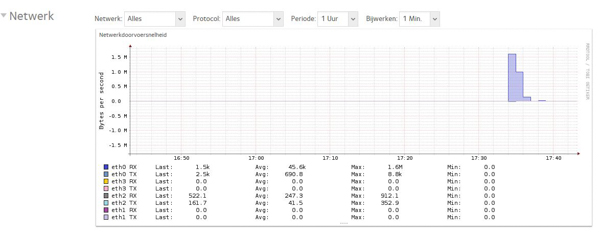


In het geval dat er stil of gebalanceerd wordt gebruikt, dan blijft de fan stil/normaal draaien. Dit zie je ook terug in de temperatuur van de CPU, waar deze wat hoger ligt. In geval van de ‘koel’ functie, zal de NAS naast het vele geluid ook daadwerkelijk koeler worden: ~ op moment van schrijven staat deze op 50 graden met gebalanceerd.
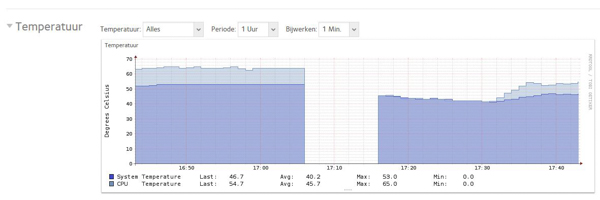
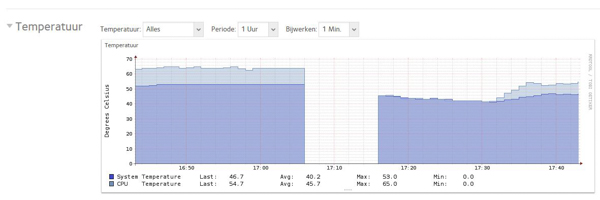
Via de instellingen pagina kunnen de services worden beheerd. Ook het beheren van de updates/firmware behoort tot de opties. Uiteraard is er ook een mogelijkheid het systeem het herstellen naar de fabrieksinstellingen.


Via de instellingenpagina is er ook een mogelijkheid van de configuratie een back-up te maken. Dit is vooral handig als er meerdere ReadyNassen binnen een organisatie moeten worden gebruikt. Het exporteren en importeren van configuraties zijn uiteraard sneller uitgevoerd dan het her-configureren.
Ook het laten informeren via de mail omtrent waarschuwingen behoort tot de opties. Zo is er er een verbinding met de organisatie mailserver mogelijk, of via de gratis diensten van Google Mail/Hotmail.
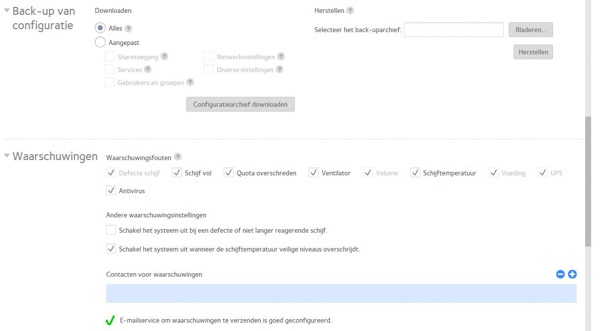
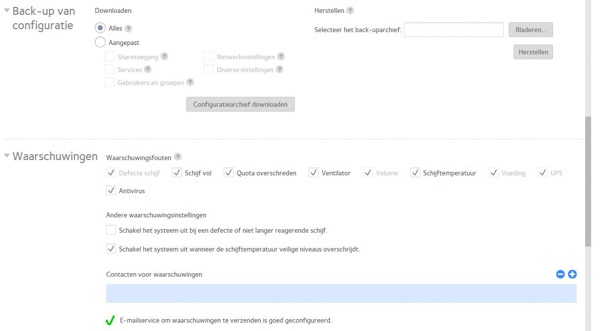
Via het menu is er ook een mogelijkheid d.m.v. de ondersteuning tab in te stellen dat Netgear op afstand support biedt.


Ook het logboek houdt uiteraard van alles bij qua gebruik en opzet.
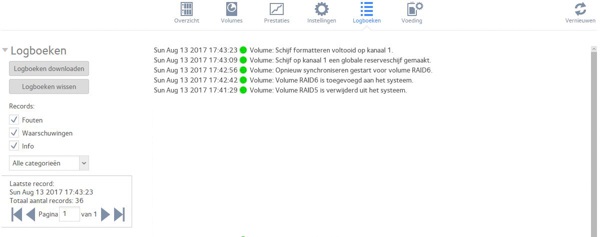
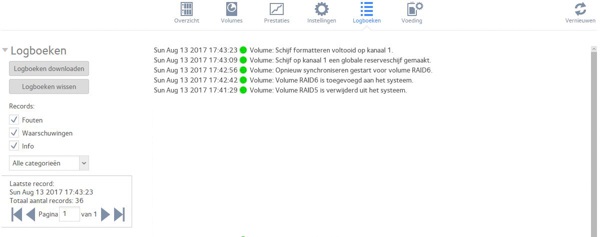
In het geval dat men de NAS niet zo vaak gebruikt, is deze dusdanig in te stellen dat de
schijven na een X-tijd wordt uitgeschakeld.
Mocht er alleen tijdens werkdagen gebruik worden gemaakt van de NAS, dan is deze dusdanig in te stellen dat de ReadyNas met een timer werkt.
Een UPS is ook via deze instelling aan te passen/configureren.
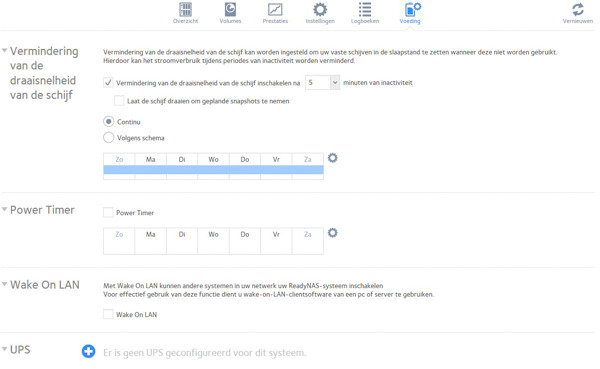
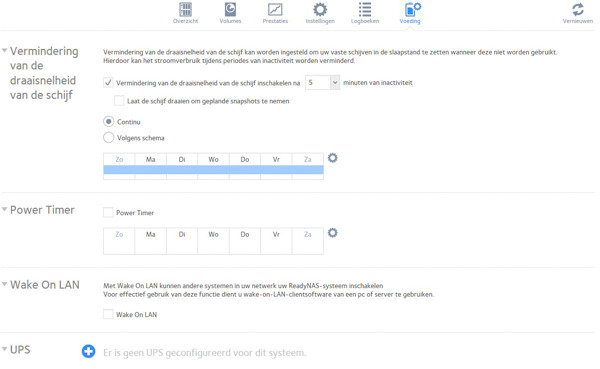
Via de ‘share’-optie is er door de ReadyNas 626X heen te bladeren. Daarnaast zijn de permissies per folder in te stellen.
Wanneer een externe device aan de NAS is gehangen, is ook deze op permissies te beheren. Zo kan gebruiker-A wel toegang krijgen tot een externe HDD en gebruiker-B niet.
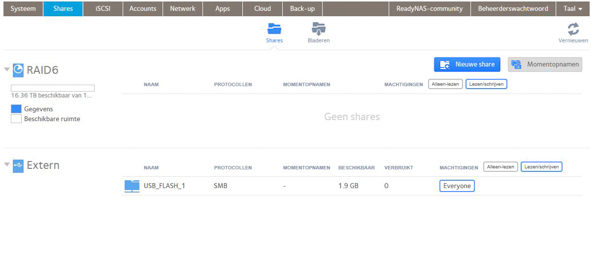
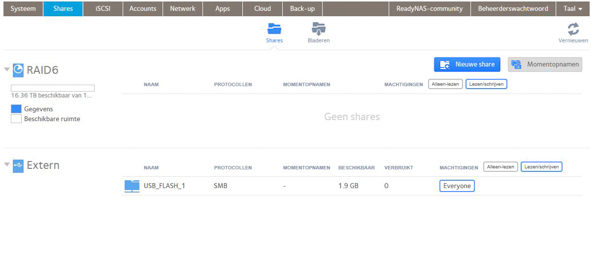
Het maken van een nieuwe share is vrij eenvoudig. Klik rechts bovenin op ‘nieuwe share’ en vul de benodigde gegevens als ‘naam’ en ‘beschrijving’ in. Daarnaast is het mogelijk de Bit-Rot-Protection te activeren.
Daarnaast zijn er ook mogelijkheden voor een ‘nooit, uurlijks, dagelijkse of wekelijkse’ momentopname en qua instellingen. De protocollen zoals SMB kunnen ook per share worden gedefinieerd.
De momentopnames kunnen weer dermate worden gebruikt om per-ongeluk-verwijderde data weer terug te zetten.
Het onderstaande filmpje loopt even snel door de stappen heen (het filmpje is 3 jaar oud, en de interface ziet er tegenwoordig net iets anders uit).


Via de iSCSI pagina is een LUN (Logical Unit Numbers) in te stellen.
Via de volgende pagina is er een korte uitleg hoe een backup naar een LUN kan worden ingesteld vanaf een Windows server,bron


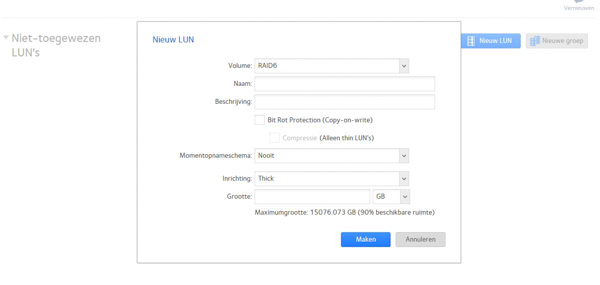
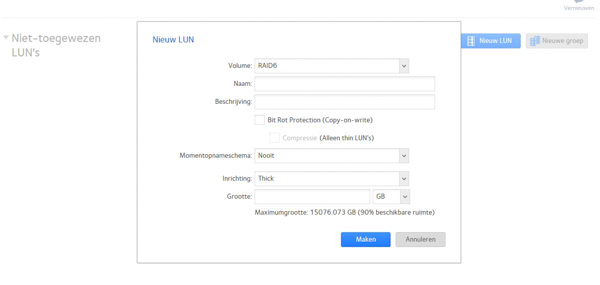
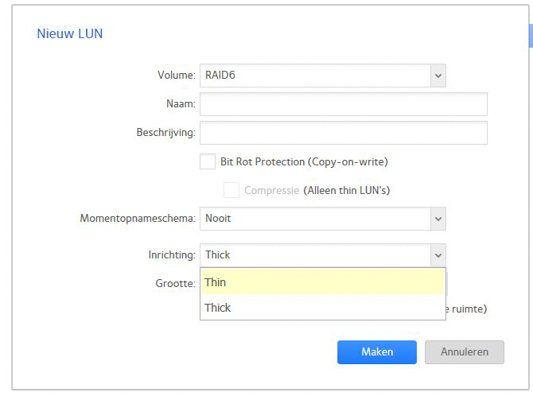
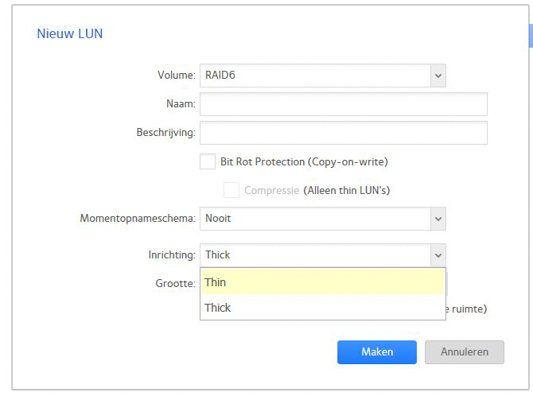
Via het ‘accounts’-menu zijn de gebruikers, groepen, cloudgebruikers verificaties en standaard gebruikers te beheren. Zo kan er gemakkelijk een gebruiker aan worden gemaakt die aan een groep kan worden gevoegd. Additioneel: via de shares zijn de groepen uiteraard per share in te stellen.


Bij het beheren van de groepen kunnen de groepen worden aangemaakt of worden verwijderd. Daarnaast kunnen de gebruikers die onder een bepaalde groep hangen, worden beheerd.
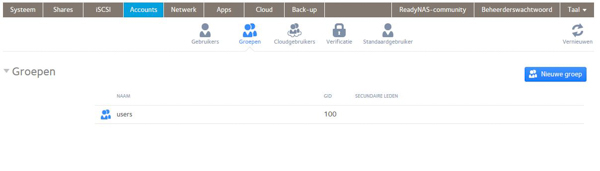
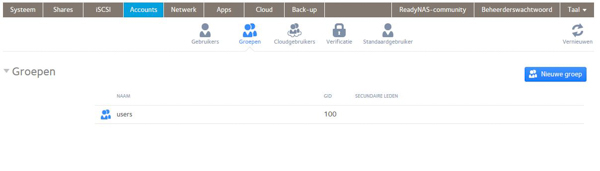
In geval dat er gebruik wordt gemaakt voor het gebruik van ReadyCloud (computer/Mac of telefonische app waarbij data kan gesynchroniseerd en dergelijke), kan via dit menu de gebruikers per mail worden uitgenodigd. De uitgenodigde gebruikers ontvangen een link en dienen zich te registreren alvorens zij de NAS kunnen bereiken.
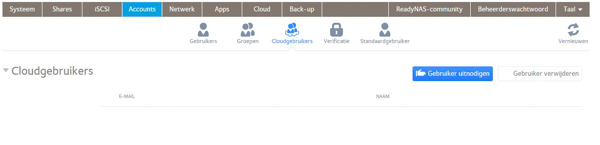
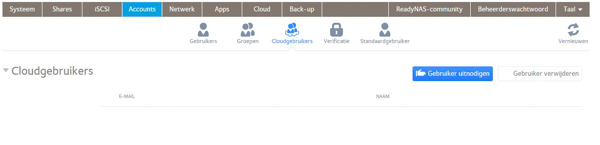
Onder verificatie kunnen verschillende toegangstype worden geconfigureerd. Dit kunnen lokale gebruikers zijn, of active directory.
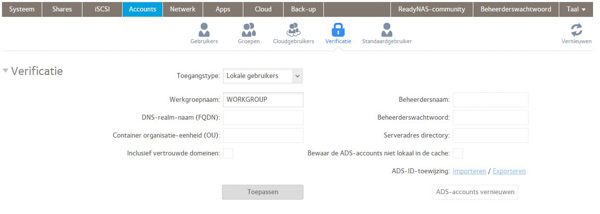
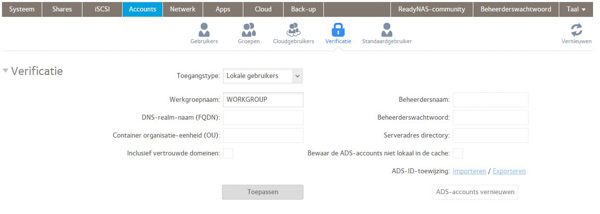


Bij de standaardgebruiker is er in te stellen wat elke nieuwe gebruiker aan rechten en groepen krijgt, wanneer deze wordt aangemaakt. Dit zou bijvoorbeeld kunnen zijn dat een standaard gebruiker automatisch een persoonlijke Time Machine krijgt met een x-capaciteit.


Onder de tab netwerk zijn de netwerkadapters te beheren d.m.v. koppelingen, VLAN’s, routes en andere instellingen.
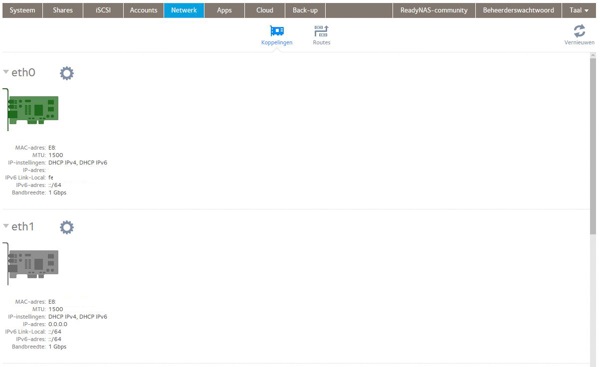
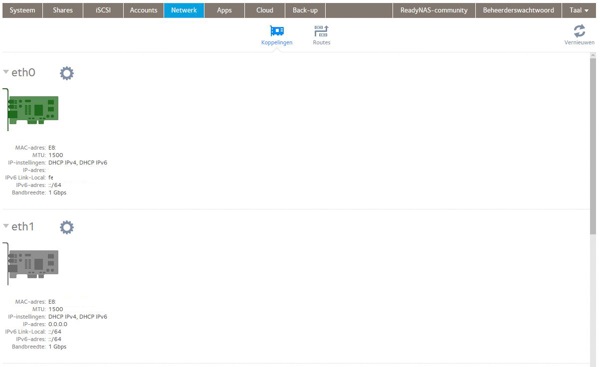
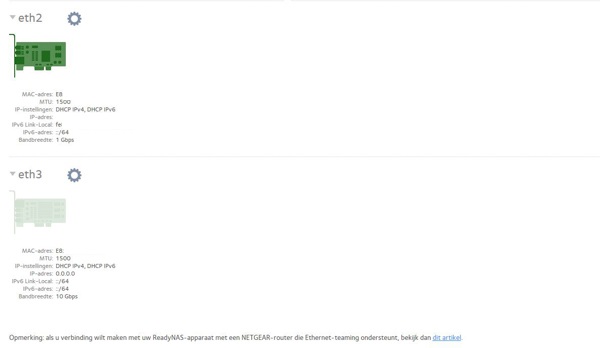
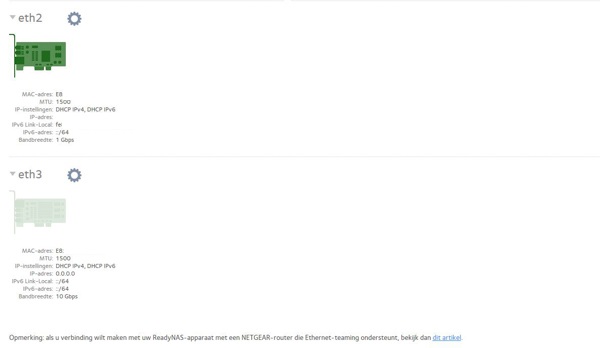
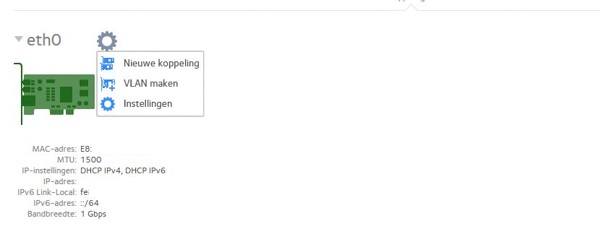
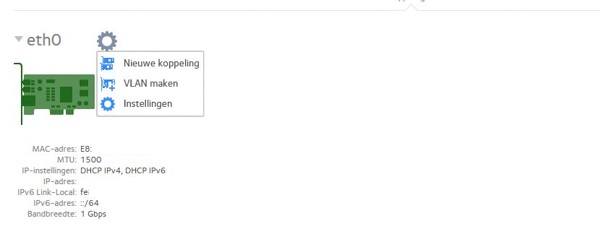


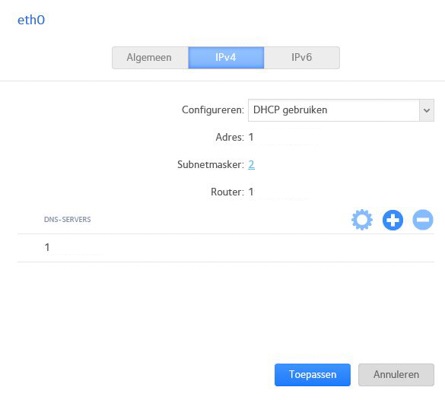
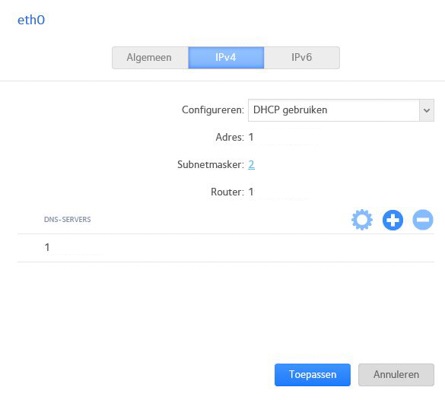
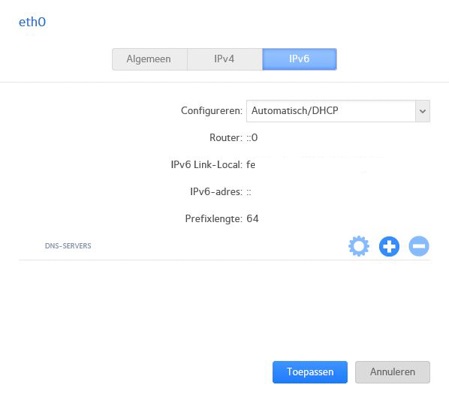
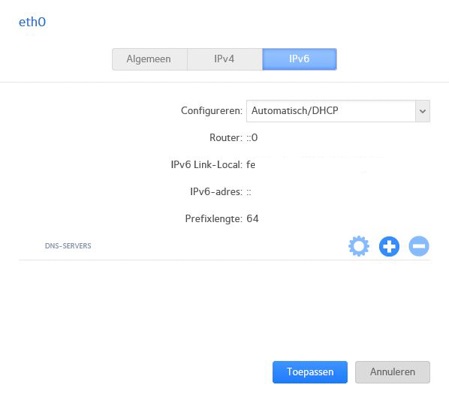
Wanneer er meerdere adapters worden gekoppeld, kan er een teaming-modus worden ingesteld.


In geval van fail-over, kunnen er ook meerdere routes worden ingesteld die de 626x moet afleggen alvorens deze een router/firewall of dergelijke bereikt.
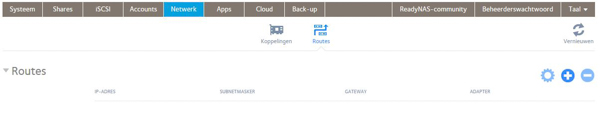
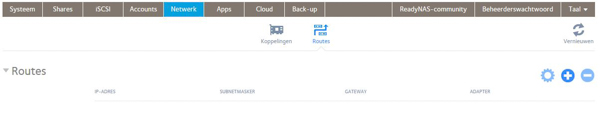
Aangezien de 626x een snelle Xeon processor bezit, is deze optimaal te configureren en optimaliseren met apps. Via het ‘Apps’ menu zijn de apps te beheren, configureren en te uploaden.


Tot mijn verbazing waren veel apps beschikbaar voor deze NAS – die door Netgear worden ondersteund. Zelfs third party apps als Docker kunnen ook worden geïnstalleerd op de ReadyNas.


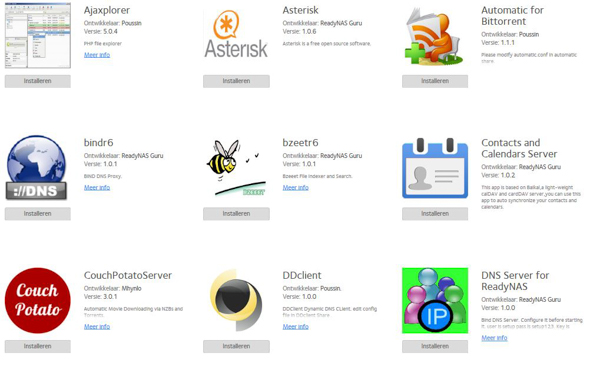
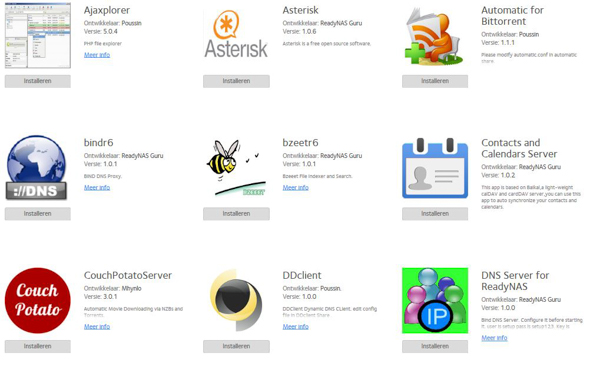




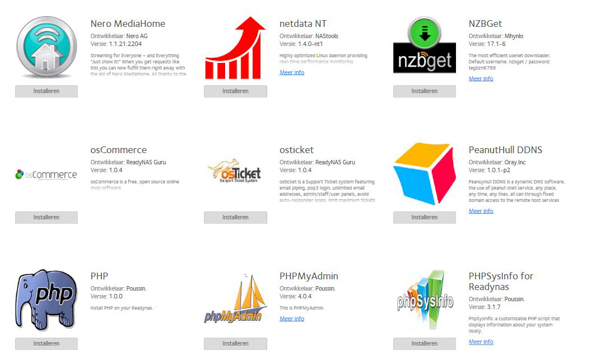
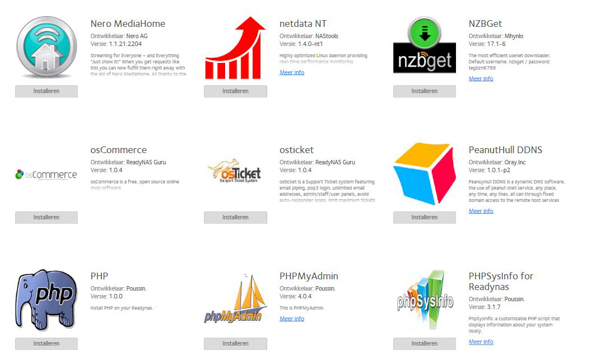
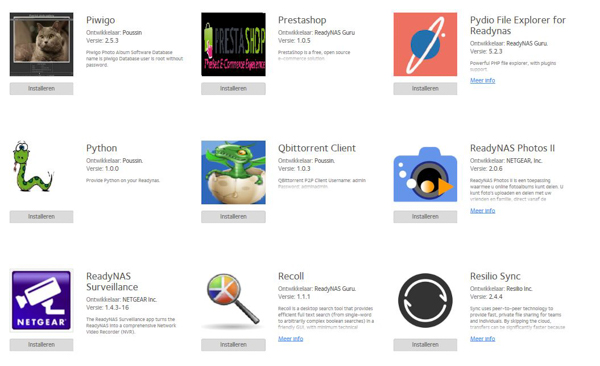
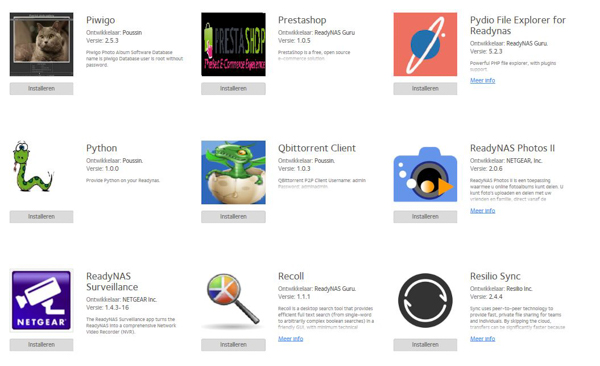




Onder het tabje ‘Cloud’ kunnen de apps worden beheerd. Zo is er een mogelijkheid Google Drive en/of Dropbox aan de 626X te koppelen, waarbij de NAS deze netjes opslaat en synchroniseert. Via ReadyNas Replicate kan er zeer gemakkelijk backups worden geautomatiseerd naar een externe ReadyNas via LAN of het internet.
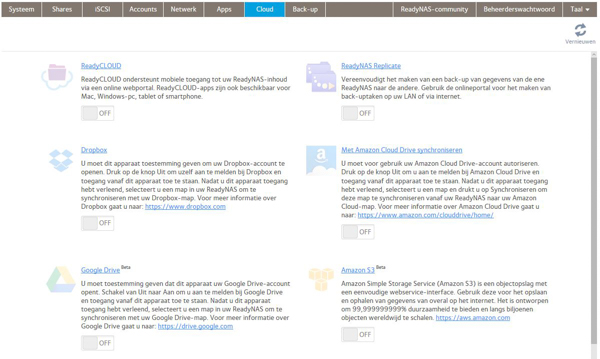
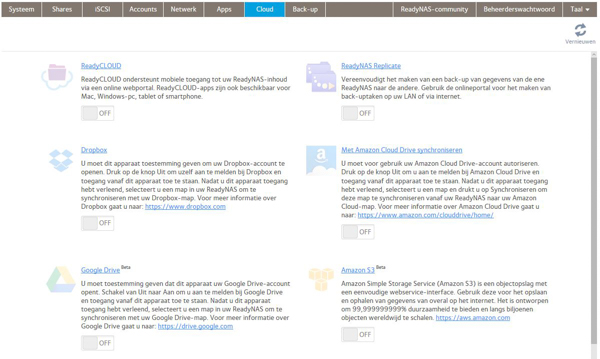
Voor diegene die geen mogelijkheid heeft om zelf een tweede NAS aan te schaffen en te beheren in een off-site location, is er ReadyNAS vault.
Onderstaand filmpje legt het concept van ReadyNAS vault uit:


Via de tab ‘Back-up’ kunnen uiteraard de back-ups worden geconfigureerd en beheerd. Zo is er ook een mogelijkheid de Time-Machine backups en imports aan te passen.
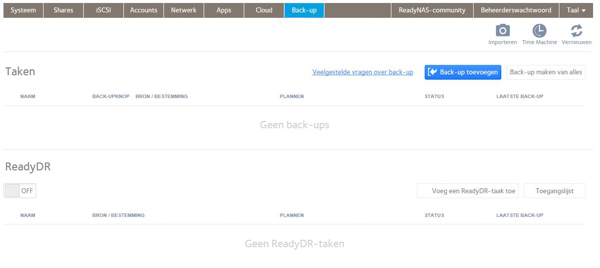
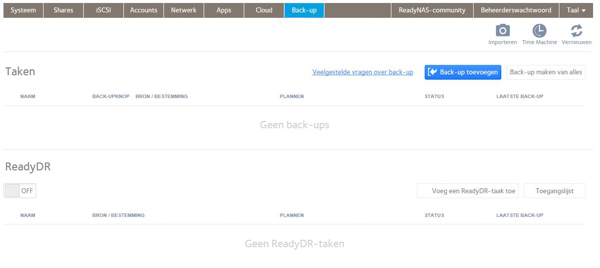
Via de optie ‘nieuwe back-up toevoegen’ is het mogelijk de lokale of externe backup mogelijkheden aan te passen. Dit is volledig te configureren!
Zo kan er bijvoorbeeld een lokale share worden backupped naar een remote FTP-server.
Informatie omtrent ReadyDR wordt ook door Netgear duidelijk weergegeven:
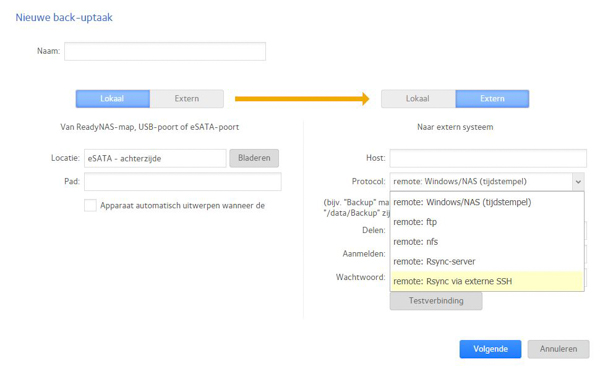
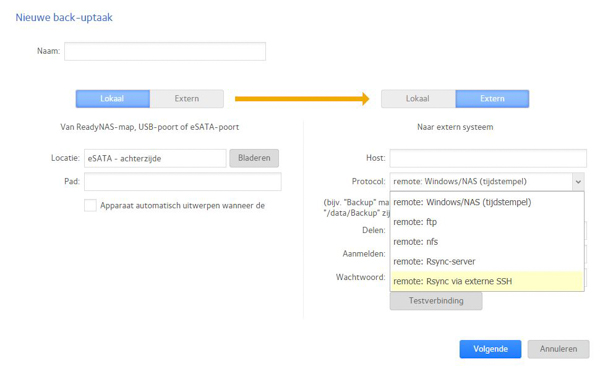
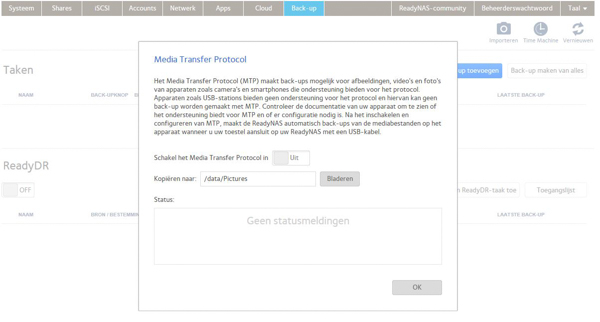
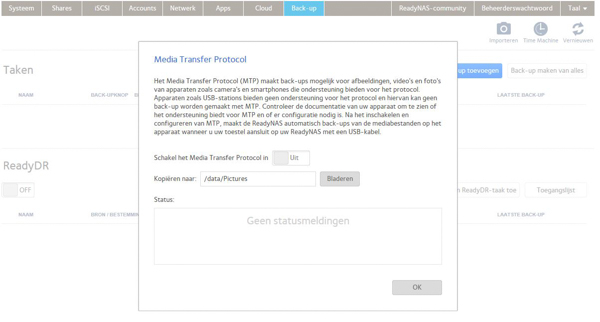
Ook de Apple Time Machine ontbreekt niet. Via dit menu kunnen de instellingen als capaciteit, persoonlijke backups, en gedeelde Time Machines worden geconfigureerd, alleen hiervoor zou ik al een MacBook willen… sparen.. sparen…
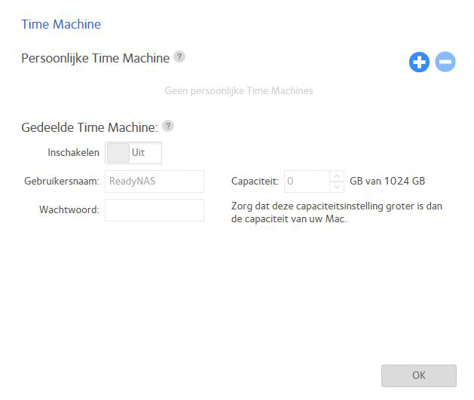
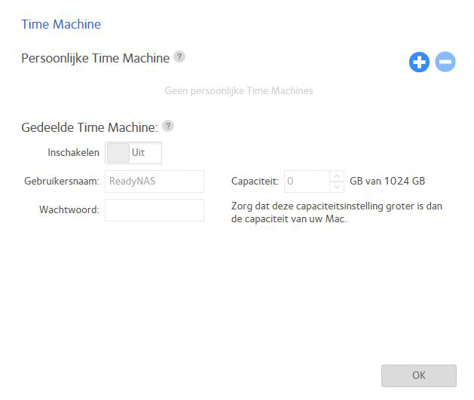
Ten alle tijden is rechts bovenin het menu de ReadyNAS-Community, beheerderswachtwoord, taal, info en power instellingen (afsluiten, reboot etc) zichtbaar.


Mochten er zaken niet duidelijk zijn, dan kan via de ReadyNAS help een FAQ worden geraadpleegd.
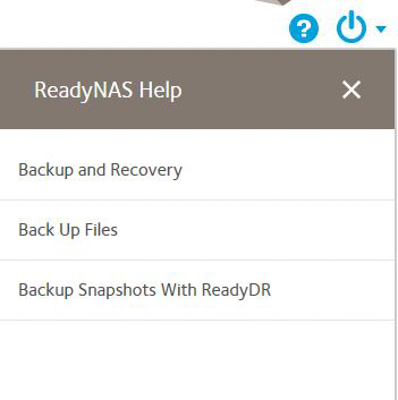
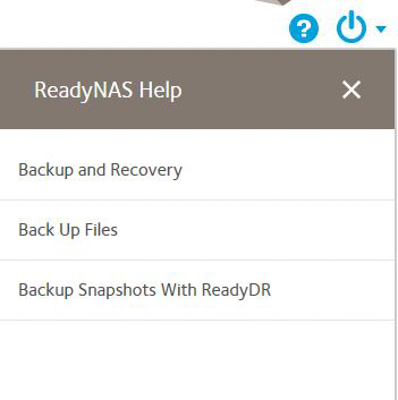
Via de tab beheerderswachtwoord kan – zoals allicht wel duidelijk is – de administratorgegevens worden aangepast.
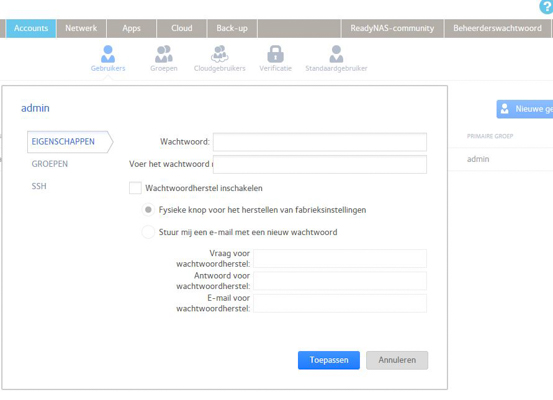
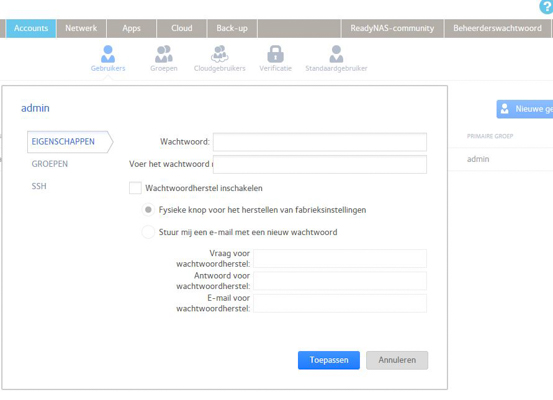




Extra video’s
Op YouTube staan een flinke bundel aan filmpjes van de Netgear mogelijkheden. Op dit moment heb ik er even een paar uitgehaald. Kleine toevoeging; wat fijn is aan de ReadyNAS, is dat ReadyNas een uniforme look en feel heeft, dit zorgt ervoor dat de mensen die met een 2-bay of 6-bay elkaar kunnen helpen met vragen en antwoorden, omdat de software hetzelfde is. Uiteraard zullen er wel wat banners, layout e.d. veranderen, maar niet zozeer de positie van de instellingen. Deze blijven zo goed als op dezelfde locatie – over de jaren heen.
Daarnaast is het fijn dat er ook een grote ReadyNas community achter zit waar zowel hobbyisten als experts elkaar te woord staan en elkaar supporten!
Automatic Backup & Sync:
ReadyNAS Remote Access:
Cloning snapshots:
ReadyNAS Built-in Disaster Recovery Solution: Replicate:
The Easiest way to Management and Access your ReadyNAS:
ReadyNAS Eases Storage Management with Thin Provisioning:
Kleine toevoeging op het volgende filmpje, wat erg handig is. Is dat wanneer er een virus is gevonden, deze ook via zowel de beheerpagina als via de mail wordt gemeldt!
Protect your digital life with real-time antivirus scanning on ReadyNAS:
Brings Enterprise-Class Snapshot Data Protection to Everyone:
Data Storage Made Easy with ReadyNAS
ReadyCloud
Via de online site van ReadyCloud kunnen de (cloud)gebruikers en shares worden beheerd. Daarnaast kan de NAS op updates worden gecheckt en zijn er snapshots voor te maken van de gespecificeerde folders.
Daarnaast heeft ReadyCloud ook op Windows, Mac en de smartphones een app waarbij de data kan worden backupped. Zo kan er bijvoorbeeld op iOS backup van foto’s worden gemaakt. Daarnaast kan men ook via de app bestanden openen en/of beheren. Meer informatie over gebruik de apps staan in onderstaande filmpjes.
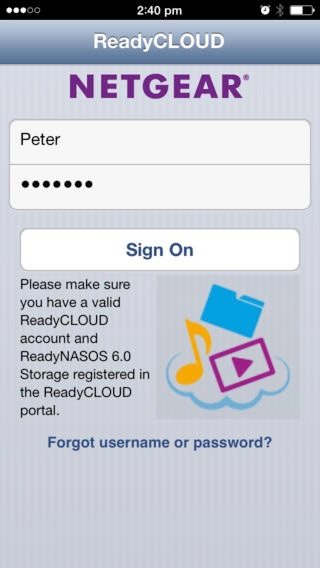
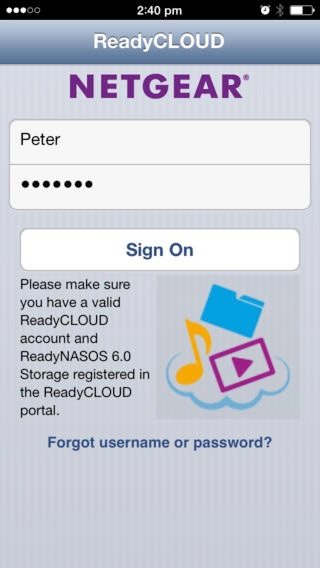


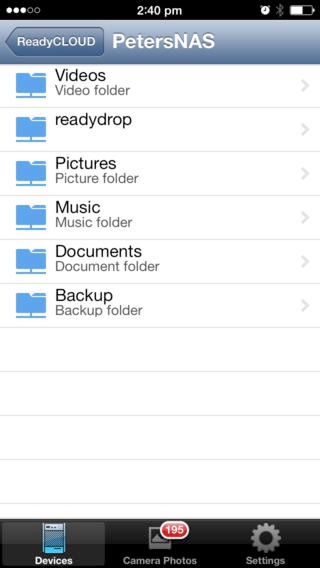
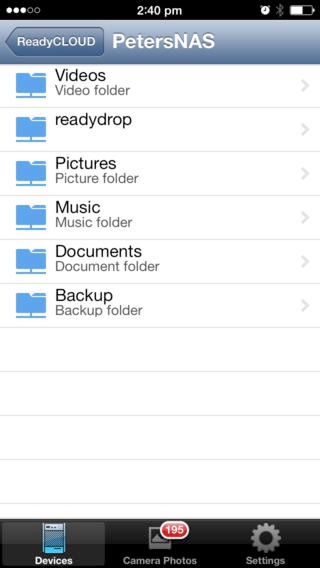


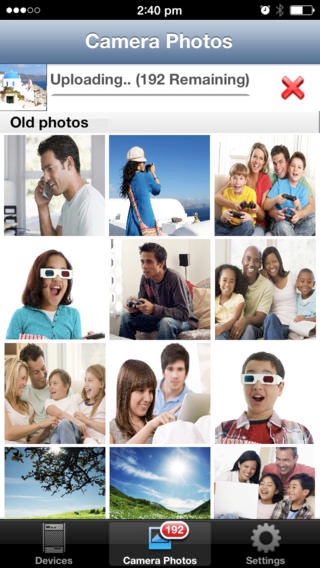
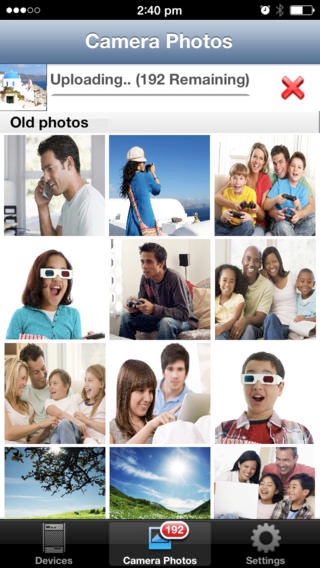
Desktop App
Mobiele App
Video Surveillance
Organisaties die een NAS willen gebruiken voor data maar ook gelijk gebruik wilt maken van de mogelijkheid om camerabeelden op te slaan, is er ReadyNAS Surveillance.
Virtualisatie
De ReadyNAS 626X kan worden gebruikt als storage voor Citrix, Microsoft Hyper-V en VMware!
Benchmarks
Over de benchmarks kan ik helaas vrij kort zijn.. Mijn intranet 1GbE is te traag voor deze NAS. Ik loop continue tegen de limieten van mijn LAN verbinding aan.
Lokaal mappen kopieren en naar andere shares plaatsen gaat wel belachelijk snel!
Security, cryptolocker?
Wat doe je in een geval van een cryptolocker? Netgear heeft de NAS al uitgerust met verschillende opties om zoveel mogelijk van deze onderwerpen tegen te gaan.
Bijvoorbeeld het schrijven van snapshots naar een aparte map. Dit systeem kan dusdanig worden ingesteld dat geen één gebruiker toegang tot de snapshots heeft. Zo kan een beheerder zonder al teveel moeite de snapshot(s) terugplaatsen. Daarnaast is er ook een mogelijkheid de data naar een andere Netgear NAS te backuppen d.m.v. back-up-schemes.
En voor diegene die het filmpje niet gezien heeft, een korte uitleg van ReadyNAS omtrent de ‘5-levels of protection’ – Even snel op een rijtje;
- Fysieke schade
- Ransomware
- Menselijke fouten
- Malware/Virussen
- Rampen
Conclusie
In dit geval heb ik nog geprobeerd om de review kort te houden omtrent de extra opties. Voor mijn gevoel heb ik meer dan de helft nog niet aangeraakt met wat de NAS qua mogelijkheden te bieden heeft, zeker wanneer wij kijken naar alle apps die ReadyNAS te bieden heeft.
Qua opties en aanpassingen is de 626X zeer uitgebreid. Ik vind het vooral erg fijn dat het menu erg overzichtelijk is. Deze is ook continue in het beeld aanwezig. Zo kan een beheerder gemakkelijk uit de voeten en is er zonder te veel poespas door het menu heen te bladeren. Daarnaast is het ook een gegeven dat de ReadyNAS community eigenlijk allemaal met dezelfde web-interface te maken heeft. Zo kan men ook elkaar uit de brand helpen, qua apps en instellingen. Eveneens is het fijn dat er Netgear supportmedewerkers op de forums support bieden aan de gebruikers die daar met hun vraag terecht kunnen.
Voor de zakelijke gebruiker is er niet alleen deze specifieke NAS beschikbaar. Netgear heeft meerdere desktop en rackmount nassen beschikbaar zodat de zakelijke/individuele gebruiker zijn/haar NAS vindt! Kortom, voor ieder wat wils.
Netgear geeft aan dat deze ReadyNAS 626X ongeveer 40-120 gebruikers aankan. De Quad-core Xeon processor heeft ook flink wat power om een hoop mensen, systemen en shares te ondersteunen. Daarnaast is het ook fijn dat wanneer de 60TB wordt bereikt, deze gemakkelijk met een uitbreidingschassis kan worden uitgebreid naar 110TB max! Zo kan men ook weer een tijd vooruit.
Wat voor elk MKB interessant is, is dat de ReadyNAS gegevensbescherming op 5 niveaus biedt en daarmee beschermt tegen menselijke fouten, onherstelbare defecten en stille gegevensbeschadiging. Dankzij 5 jaar garantie en vervanging van hardware op de volgende werkdag hoeft een organisatie zich niet druk te maken over haar IT. En met ReadyCLOUD beschikken de gebruikers over een persoonlijke cloud voor onbeperkte bestandsdeling en synchronisatie.
Qua prijs, de NAS zelf zonder schijven kost rond de 1600 euro (op tijd van schrijven). Er valt te discussiëren of dit een heftige prijs is of dat dit een normale prijs is voor een NAS van dit kaliber met deze opties. Zelf ben ik wel van mening dat ReadyNAS een fijne toevoeging is, omdat er genoeg mogelijkheden met een dergelijke NAS zijn. Dat er een soortgelijke systeem op te bouwen is voor onder de 1600 euro, daar twijfel ik niet aan. Het voordeel bij de Netgear ReadyNAS 626X is dat men geen raketgeleerde hoeft te zijn om de NAS te configureren, zeker met een actieve support, video’s en community zal er altijd een antwoord op een vraag te vinden zijn. Dit zorgt er ook voor dat er in een klein bedrijf een goede back-up is zonder te veel gerommel van externen – die een eigen manier van dataopslag er op na houdt. En aangezien Netgear een uniforme manier heeft van het beheren van de NAS, zorgt dat ook voor updates tegen kwetsbaarheden en updates in vorm van een softwarematige toevoeging.
Zoals in de inleiding aangegeven heb ik zelf nog niet eerder met een zakelijke NAS heb gespeeld, toch ben ik zeer onder de indruk van de mogelijkheden en vooral de stabiliteit van dit systeem. Ongeacht de prijs geef ik de NAS 5 sterren, omdat in mijn optiek dataveiligheid in sommige (zakelijke) gevallen belangrijker is dan de eenmalige aanschaf van een NAS.


































